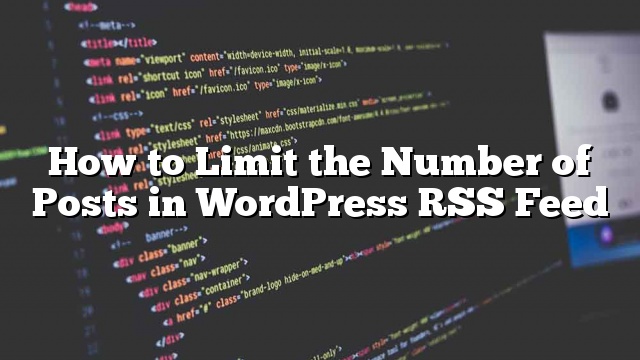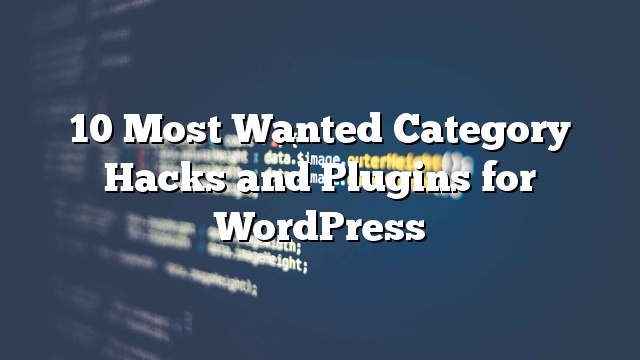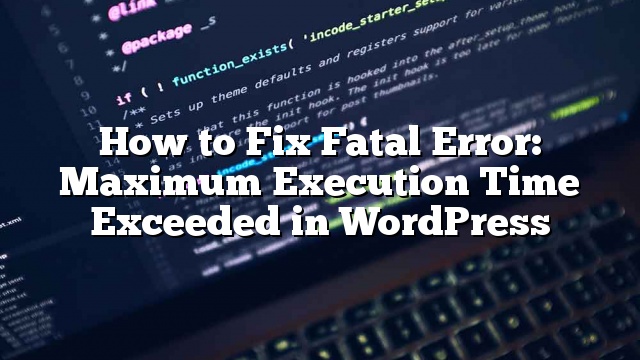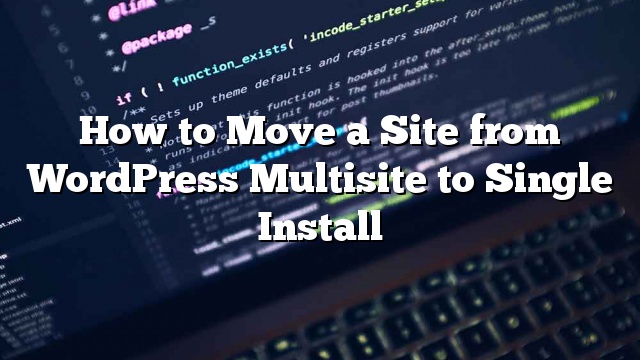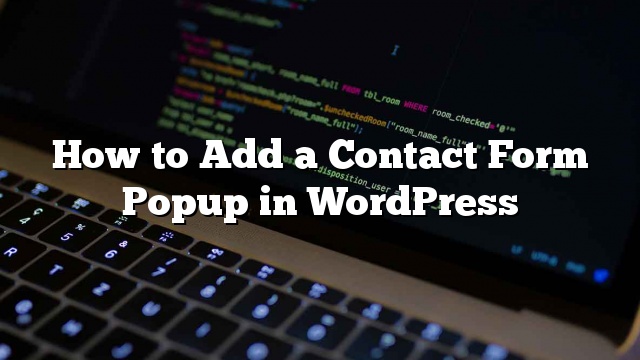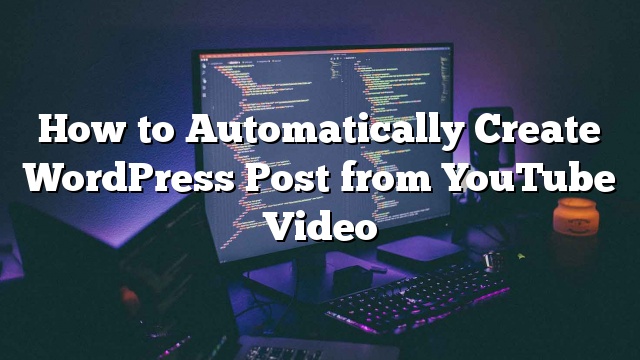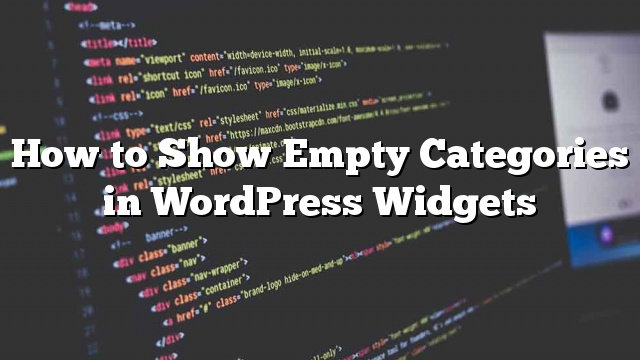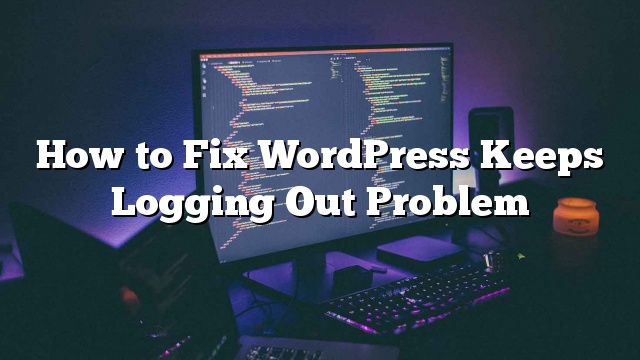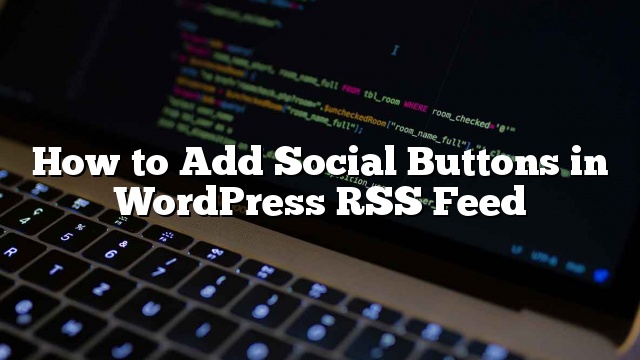如何限制WordPress RSS Feed中的帖子数量
最近我们的一个用户问是否有办法限制他们的WordPress网站的RSS提要中显示的帖子数量。 RSS提要为您的用户提供更简单的方式来订阅您的网站。 但是,有时您可能想要限制用户可以在RSS提要中查看的帖子数量,因此鼓励他们访问您的网站。 在这篇文章中,我们将向您展示如何限制WordPress站点的RSS提要中显示的帖子数量。 首先你需要做的是去 设置»阅读 页面在你的WordPress菜单。 接下来,您需要更改旁边的值 “聚合饲料显示最新的” 选项。 只需输入您想在RSS提要中显示的帖子数量。 在此选项下面,您还将看到选项,以显示您RSS文章的全文或摘要。 我们建议使用摘要,因为它可以缩小Feed大小并增加您的综合浏览量。 之后,您需要点击保存更改按钮来存储您的设置。 就是这样,您已经成功地限制了您网站的RSS提要中显示的帖子数量。 您也可以参考我们的指南,了解如何在RSS提要中添加发布缩略图,以及如何将社交按钮添加到您的RSS提要中。 如果您在您的网站上使用FeedBurner作为RSS订阅源,那么我们希望您能检查我们关于FeedBurner备选方案的文章。